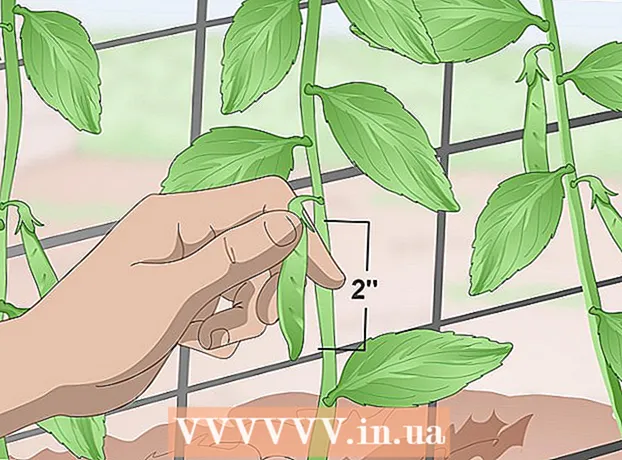రచయిత:
Frank Hunt
సృష్టి తేదీ:
19 మార్చి 2021
నవీకరణ తేదీ:
1 జూలై 2024
![Download/Convert YouTube Videos to Mp4 using VLC Media Player [Error Solved 2022]](https://i.ytimg.com/vi/z3ROdb8NatE/hqdefault.jpg)
విషయము
- అడుగు పెట్టడానికి
- 2 యొక్క విధానం 1: మార్పిడి సాఫ్ట్వేర్ను ఉపయోగించడం
- 2 యొక్క 2 విధానం: మార్పిడి కోసం వెబ్సైట్ను ఉపయోగించండి
- చిట్కాలు
- హెచ్చరికలు
AVI (ఆడియో విజువల్ ఇంటర్లీవ్) అనేది విండోస్లో ఆడియో మరియు వీడియోలను ప్లే చేయడానికి విస్తృతంగా ఉపయోగించే ఫైల్ ఫార్మాట్. స్మార్ట్ఫోన్, ఐపాడ్ లేదా పిఎస్పి వంటి AVI తక్కువ సరిపోయే లేదా ఆడలేని పరిస్థితులలో మీరు AVI ని MP4 (MPEG-4) గా మార్చవలసి ఉంటుంది. మొబైల్ పరికరాల విషయానికి వస్తే MP4 ఫైల్స్ అత్యంత ప్రాచుర్యం పొందిన వీడియో ఫైల్ ఫార్మాట్. మీరు కొనుగోలు చేసిన లేదా ఉచిత సాఫ్ట్వేర్ను ఉపయోగించి AVI ని MP4 కి మార్చవచ్చు లేదా ఫైల్ను ప్రత్యేక మార్పిడి వెబ్సైట్కు అప్లోడ్ చేయడం ద్వారా చేయవచ్చు.
అడుగు పెట్టడానికి
2 యొక్క విధానం 1: మార్పిడి సాఫ్ట్వేర్ను ఉపయోగించడం
- ఉచిత సాఫ్ట్వేర్ యొక్క అవకాశాలను అన్వేషించండి. AVI ని MP4 గా మార్చడానికి సాఫ్ట్వేర్ను ప్రతిచోటా డౌన్లోడ్ చేసుకోవచ్చు. AVI ని MP4 గా మార్చడానికి మీకు ఉత్తమమైన ఎంపికను ఎంచుకోవడానికి వినియోగదారు మరియు ఎడిటర్ సమీక్షలు మీకు సహాయపడతాయి. పరిగణించవలసిన కొన్ని ఎంపికలు:
- వండర్ షేర్
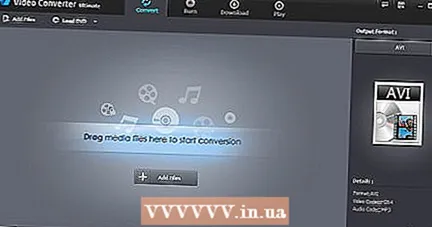
- జిలిసాఫ్ట్

- WinX
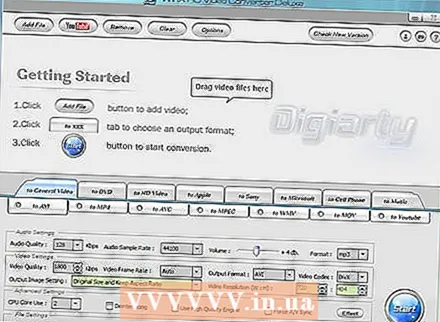
- AVI ని MP4 గా మార్చండి

- హ్యాండ్బ్రేక్
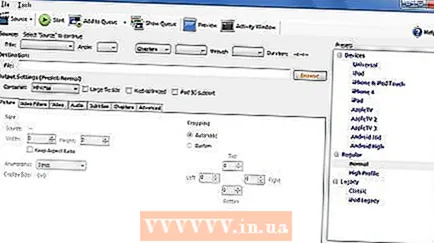
- ఆటోజీకే

- వండర్ షేర్
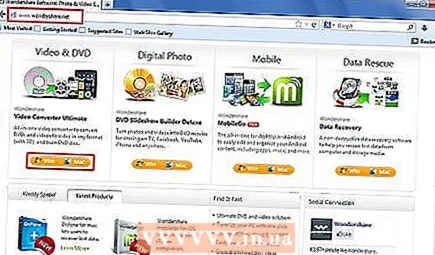 మీకు నచ్చిన కన్వర్టర్ను కొనండి లేదా డౌన్లోడ్ చేసుకోండి మరియు దాన్ని మీ PC లో ఇన్స్టాల్ చేయండి. ఉచిత సాఫ్ట్వేర్కు ప్రాధాన్యత ఇవ్వబడినప్పటికీ, కొన్ని సందర్భాల్లో లక్ష్య ఫైల్ నిర్దిష్ట అవసరాలను (కోడెక్, సైజు, మొదలైనవి) తీర్చాలి, వాణిజ్య సాఫ్ట్వేర్ మాత్రమే ఎంపిక అని గ్రహించడం చాలా ముఖ్యం.
మీకు నచ్చిన కన్వర్టర్ను కొనండి లేదా డౌన్లోడ్ చేసుకోండి మరియు దాన్ని మీ PC లో ఇన్స్టాల్ చేయండి. ఉచిత సాఫ్ట్వేర్కు ప్రాధాన్యత ఇవ్వబడినప్పటికీ, కొన్ని సందర్భాల్లో లక్ష్య ఫైల్ నిర్దిష్ట అవసరాలను (కోడెక్, సైజు, మొదలైనవి) తీర్చాలి, వాణిజ్య సాఫ్ట్వేర్ మాత్రమే ఎంపిక అని గ్రహించడం చాలా ముఖ్యం. 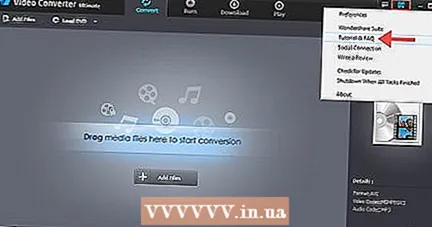 ప్రోగ్రామ్ను తెరిచి సూచనలు లేదా ట్యుటోరియల్లను చదవండి. మీరు ఉచిత సాఫ్ట్వేర్ను డౌన్లోడ్ చేస్తే, ఆదేశాల కోసం సంబంధిత ఫోరమ్లను శోధించండి లేదా మీకు ఏవైనా నిర్దిష్ట ప్రశ్నలను పోస్ట్ చేయండి.
ప్రోగ్రామ్ను తెరిచి సూచనలు లేదా ట్యుటోరియల్లను చదవండి. మీరు ఉచిత సాఫ్ట్వేర్ను డౌన్లోడ్ చేస్తే, ఆదేశాల కోసం సంబంధిత ఫోరమ్లను శోధించండి లేదా మీకు ఏవైనా నిర్దిష్ట ప్రశ్నలను పోస్ట్ చేయండి.  కన్వర్టర్తో AVI ఫైల్ను తెరవండి. చాలా ప్రోగ్రామ్లతో మీరు ఎక్కడో ఫైల్లను జోడించే ఎంపికను కనుగొంటారు, లేదా మీరు ఫైల్లను ప్రోగ్రామ్ విండోకు లాగండి మరియు వదలవచ్చు.
కన్వర్టర్తో AVI ఫైల్ను తెరవండి. చాలా ప్రోగ్రామ్లతో మీరు ఎక్కడో ఫైల్లను జోడించే ఎంపికను కనుగొంటారు, లేదా మీరు ఫైల్లను ప్రోగ్రామ్ విండోకు లాగండి మరియు వదలవచ్చు. 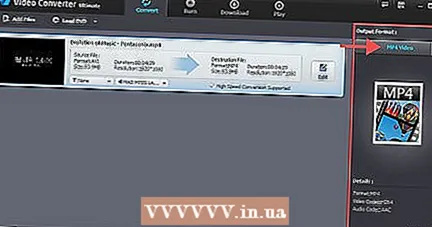 MP4 ను ఫైల్ ఫార్మాట్గా ఎంచుకోండి. వీలైతే, సెట్టింగులలో పరిమాణం, రిజల్యూషన్, కోడెక్ మరియు ఇతర లక్షణాల కోసం సెట్టింగులను సర్దుబాటు చేయండి.
MP4 ను ఫైల్ ఫార్మాట్గా ఎంచుకోండి. వీలైతే, సెట్టింగులలో పరిమాణం, రిజల్యూషన్, కోడెక్ మరియు ఇతర లక్షణాల కోసం సెట్టింగులను సర్దుబాటు చేయండి. 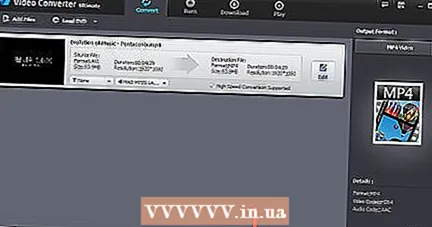 లక్ష్య ఫైల్ మరియు స్థానాన్ని ఎంచుకోండి మరియు అవసరమైతే వాటికి పేరు పెట్టండి. లక్ష్య ఫైల్ సేవ్ చేయవలసిన ఫోల్డర్ను తెరవండి. మార్చబడిన ఫైళ్ళను సేవ్ చేయడానికి మీరు డిఫాల్ట్ స్థానాన్ని ఉపయోగించాలనుకుంటే ఈ దశను దాటవేయండి.
లక్ష్య ఫైల్ మరియు స్థానాన్ని ఎంచుకోండి మరియు అవసరమైతే వాటికి పేరు పెట్టండి. లక్ష్య ఫైల్ సేవ్ చేయవలసిన ఫోల్డర్ను తెరవండి. మార్చబడిన ఫైళ్ళను సేవ్ చేయడానికి మీరు డిఫాల్ట్ స్థానాన్ని ఉపయోగించాలనుకుంటే ఈ దశను దాటవేయండి. - తార్కిక నామకరణ సమావేశాన్ని ఎంచుకోండి మరియు ఐచ్ఛికంగా లక్ష్య ఫైల్ కోసం సరైన పొడిగింపు.
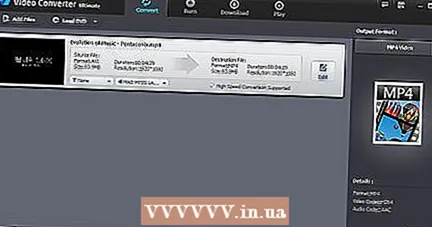
- తార్కిక నామకరణ సమావేశాన్ని ఎంచుకోండి మరియు ఐచ్ఛికంగా లక్ష్య ఫైల్ కోసం సరైన పొడిగింపు.
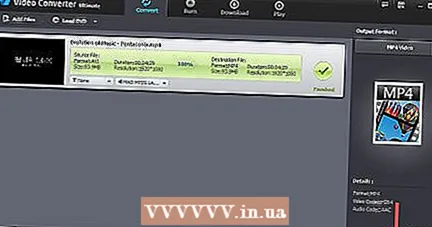 ప్రోగ్రామ్లో సూచించిన విధంగా మార్పిడిని ప్రారంభించండి.
ప్రోగ్రామ్లో సూచించిన విధంగా మార్పిడిని ప్రారంభించండి.
2 యొక్క 2 విధానం: మార్పిడి కోసం వెబ్సైట్ను ఉపయోగించండి
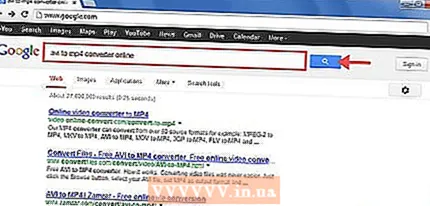 AVI ఫైళ్ళ యొక్క ఆన్లైన్ మార్పిడి కోసం వెబ్సైట్ను కనుగొనండి. మీకు అవసరమైన అన్ని ఎంపికలు అందుబాటులో ఉన్నాయో లేదో తనిఖీ చేయండి. అనేక ఉచిత సేవలకు పరిమిత కార్యాచరణ ఉంది.
AVI ఫైళ్ళ యొక్క ఆన్లైన్ మార్పిడి కోసం వెబ్సైట్ను కనుగొనండి. మీకు అవసరమైన అన్ని ఎంపికలు అందుబాటులో ఉన్నాయో లేదో తనిఖీ చేయండి. అనేక ఉచిత సేవలకు పరిమిత కార్యాచరణ ఉంది. 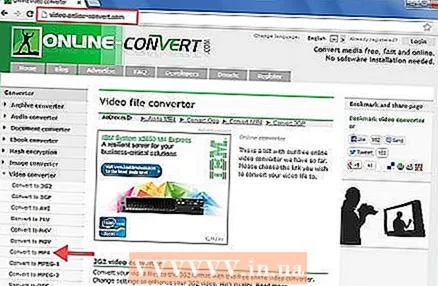 MP4 ను ఫైల్ ఫార్మాట్గా ఎంచుకోండి.
MP4 ను ఫైల్ ఫార్మాట్గా ఎంచుకోండి.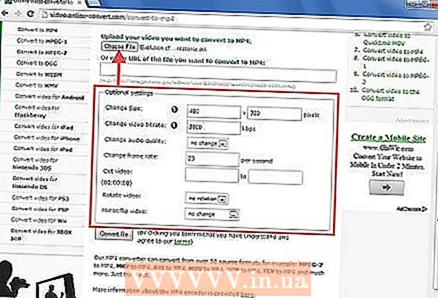 అవసరమైతే, మార్చబడిన లక్ష్య ఫైల్ కోసం సెట్టింగులను సర్దుబాటు చేయండి.
అవసరమైతే, మార్చబడిన లక్ష్య ఫైల్ కోసం సెట్టింగులను సర్దుబాటు చేయండి.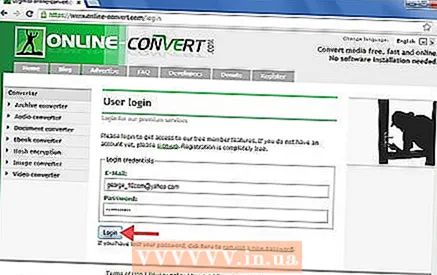 మార్చబడిన ఫైల్ను స్వీకరించడానికి మరియు డౌన్లోడ్ చేయడానికి మీ ఇమెయిల్ చిరునామాను నమోదు చేయండి.
మార్చబడిన ఫైల్ను స్వీకరించడానికి మరియు డౌన్లోడ్ చేయడానికి మీ ఇమెయిల్ చిరునామాను నమోదు చేయండి.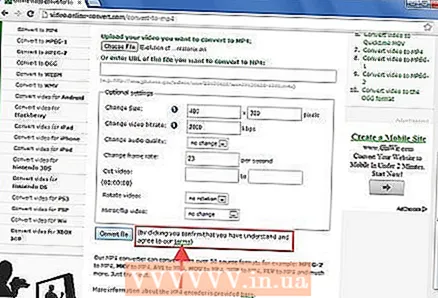 ఉపయోగ నిబంధనలను జాగ్రత్తగా చదవండి.
ఉపయోగ నిబంధనలను జాగ్రత్తగా చదవండి.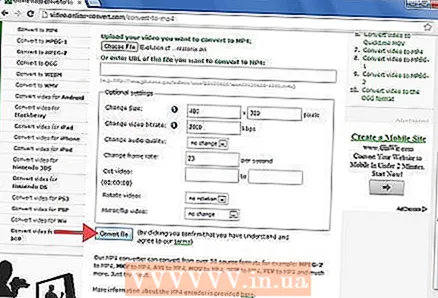 AVI నుండి MP4 మార్పిడికి ప్రారంభించండి (ఇది అప్లికేషన్ ప్రకారం మారుతుంది).
AVI నుండి MP4 మార్పిడికి ప్రారంభించండి (ఇది అప్లికేషన్ ప్రకారం మారుతుంది).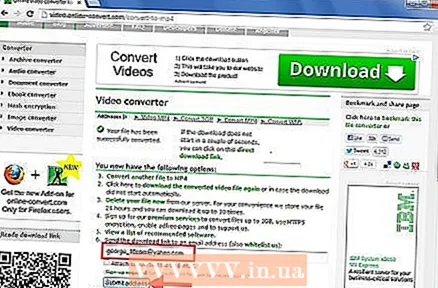 MP4 ఫైల్ మీ కోసం సిద్ధంగా ఉందని మీకు సందేశం వచ్చినట్లయితే మీ ఇమెయిల్ను తనిఖీ చేయండి.
MP4 ఫైల్ మీ కోసం సిద్ధంగా ఉందని మీకు సందేశం వచ్చినట్లయితే మీ ఇమెయిల్ను తనిఖీ చేయండి. MP4 ఫైల్ను డౌన్లోడ్ చేయండి.
MP4 ఫైల్ను డౌన్లోడ్ చేయండి.
చిట్కాలు
- "బ్యాచ్" మార్పిడికి మిమ్మల్ని అనుమతించే కన్వర్టర్లు మీకు చాలా సమయాన్ని ఆదా చేస్తాయి, ఎందుకంటే అవి ఒకేసారి బహుళ ఫైళ్ళను మార్చగలవు.
- మీరు ఉపయోగించాలనుకుంటున్న ప్లేబ్యాక్ పరికరం కోసం ఉత్తమమైన అవుట్పుట్ సెట్టింగులను ఎంచుకోవడంలో మీకు సహాయపడటానికి చాలా ప్రోగ్రామ్లకు "విజార్డ్" ఫంక్షన్లు ఉన్నాయి.
- మీ AVI ఫైల్స్ MP4 ల కంటే పెద్దవిగా మరియు తక్కువ కంప్రెస్ చేయబడి ఉంటే వాటిని సేవ్ చేయండి. భవిష్యత్తులో మీకు వేరే ఫైల్ ఫార్మాట్ అవసరమైతే, మీరు సాధ్యమైనంత ఎక్కువ నాణ్యత గల సోర్స్ ఫైల్ను కలిగి ఉండాలని కోరుకుంటారు.
హెచ్చరికలు
- మీ AVI ఫైళ్ళను మార్చడానికి ప్రోగ్రామ్ లేదా వెబ్సైట్ను ఎంచుకునేటప్పుడు జాగ్రత్తగా ఉండండి. సాధారణ ప్రకటన జంక్ మరియు పాప్-అప్లతో పాటు, అనేక ప్రోగ్రామ్లు ఉచితంగా అందించబడతాయి, తరువాత అవి ట్రయల్ వెర్షన్లుగా మారతాయి, ఇక్కడ మీరు పూర్తి మార్పిడి కోసం ఇంకా చెల్లించాలి.
- ఉపయోగ నిబంధనలను జాగ్రత్తగా చదవండి, ముఖ్యంగా మీరు వ్యాపార వినియోగదారు అయితే.
- అదనపు బ్రౌజర్ టూల్బార్లు లేదా ఇతర ఎక్స్ట్రాలు డౌన్లోడ్ చేసుకోవడంలో జాగ్రత్తగా ఉండండి.